
Este acest efect, controlul morfingului. vom învăța să facem această lecție pentru 3ds Max.
Pentru a completa lecția, veți avea nevoie de un plugin Greble gratuit. care adaugă un modificator cu același nume la 3ds Max. Dacă acest modifier este aruncat pe orice geometrie, atunci apare o varietate de detalii haotice care sunt potrivite pentru a crea o navă spațială, o serie de case foarte simplificate, stele de moarte și altele asemenea.
Efectul restricției de morfing / transformare / deformare în funcție de volum
Dacă cineva nu este familiarizat cu conceptul de morfing. atunci acest termen înseamnă o transformare netedă a unui obiect în altul. De exemplu, morfingul este folosit pentru animația facială.
Creați un plan cu dimensiuni de la 70 la 70 și numărul de segmente 30 în lățime și lungime. Noi o numim "Sursă plană".
Creați o copie a planului (Shift + trageți pentru una dintre săgețile din modul Mutare). Noi o numim "Target Plane".
Aplicați Modificatorul Greeble la Planul țintă. lăsăm toate setările implicite.
Am aruncat modificatorul Greeble pe planul sursei. Reglați setările Min și Max înălțime în zona Panouri și numai MaxHeight în zona Widgets.
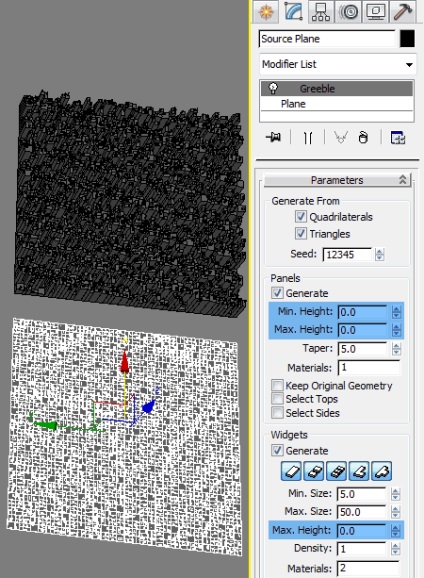
Creați un torus (Torus) în centrul planului țintă. Radius1 = 17, și Radius2 = 2. Convertiți SourcePlane și TargetPlane la Editable Poly.
Adăugați modificatorul pentru modificarea volumului volumului (volum Selectați) la obiectul TargetPlane. În zona nivelului de selectare a stivei, selectați modul Vertex. Schimbați modul Selectează după la Mesh Object. faceți clic pe butonul Nici unul și selectați torusul. Acum putem folosi volumul torusului pentru a influența poziția vârfurilor obiectului Target Plane.
Activați opțiunea UseSoftSelection (utilizați o selecție moale) și setați parametrul Falloff la 10.
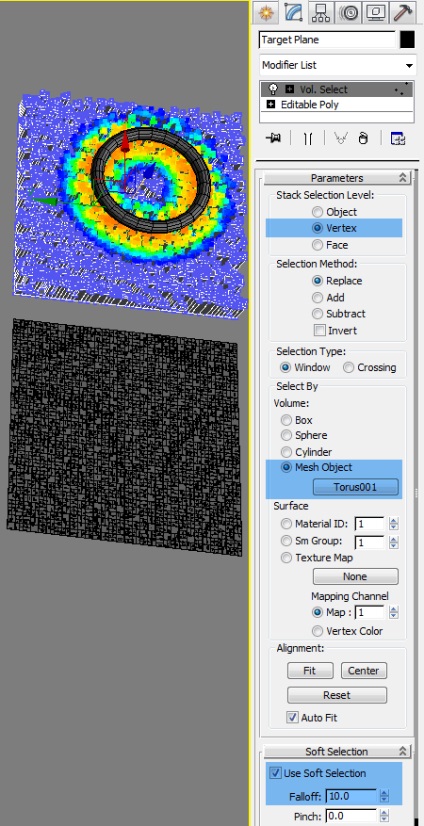
Acum vom arunca modificatorul Morpher pe planul țintă. Faceți clic pe butonul Pick Object from Scene din fereastra de lansare a parametrilor canalelor și selectați planul sursă. Setați valoarea efectului la 75.
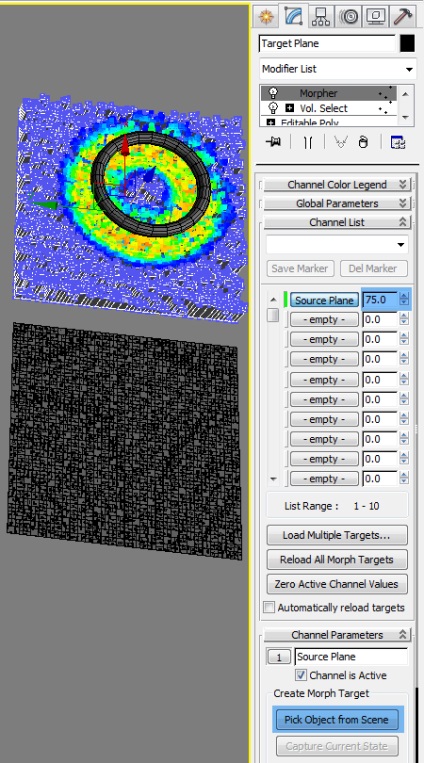
Acum ascunde. Sursa planului. Poți să muți lanterna peste orașul presupus și să vezi cum afectează casele presupuse de mici.
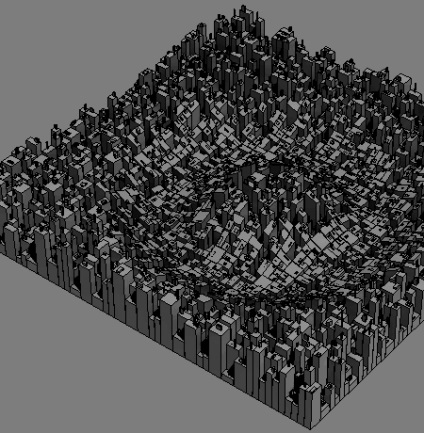
Acum, dacă plasați un torus în mijlocul "orașului" și creșteți proanimirovat în raza torusului, puteți obține efectul unei valuri explozive, care poartă modelul nostru simplificat de case. Apoi, sistemul inteligent de case nu va ajuta nici măcar (deși este un excelent sistem intelectual atât pentru protecție cât și pentru a ajuta o persoană de aproape toate nenorocirile care pot fi achiziționate, de exemplu, pe un site excelent ua.all-biz.info).
Aceasta este traducerea mea a limbii minunate Morphing Limit (Limit Morph / Deformation Effect By Volume).
Răspunsuri: 5 la articolul "Gestionați deformarea utilizând volumul, lecția 3ds Max"
Articole similare
Trimiteți-le prietenilor: